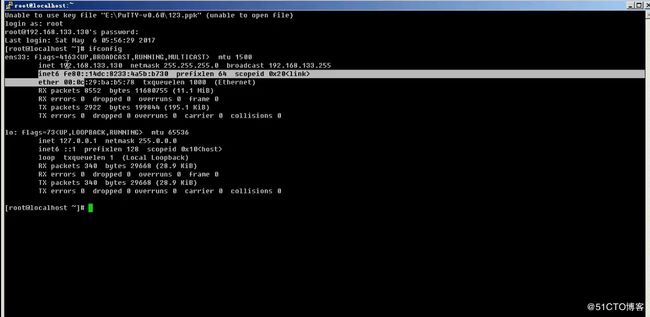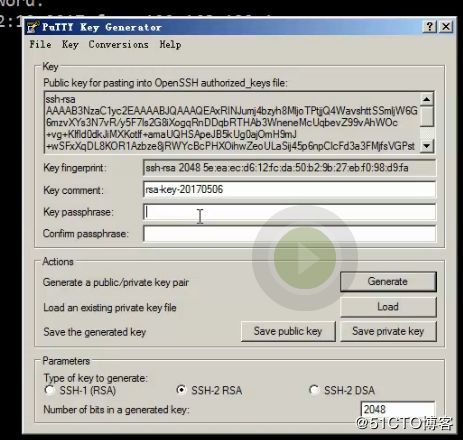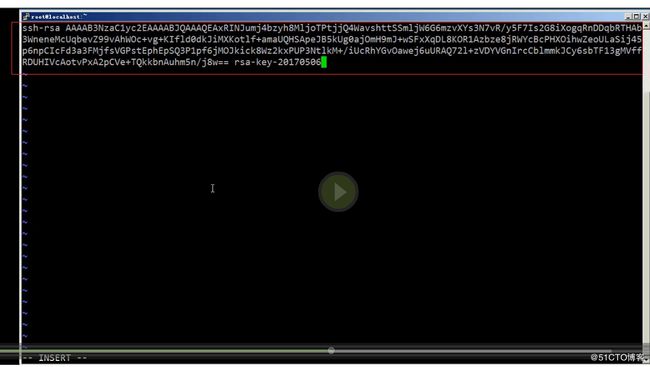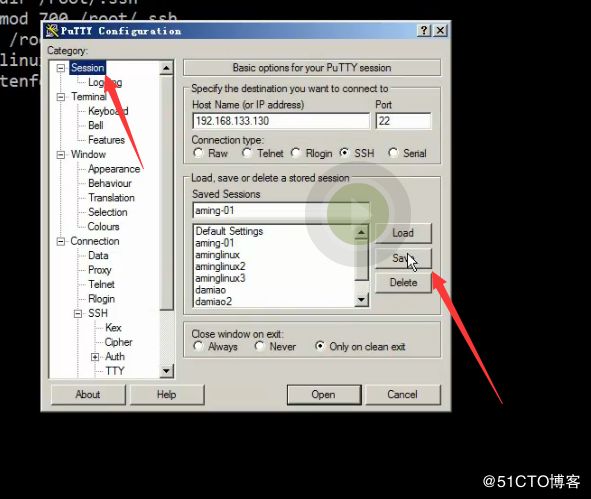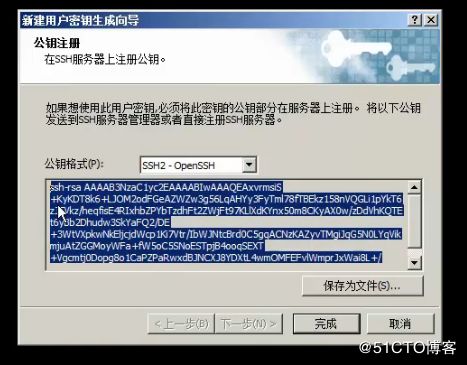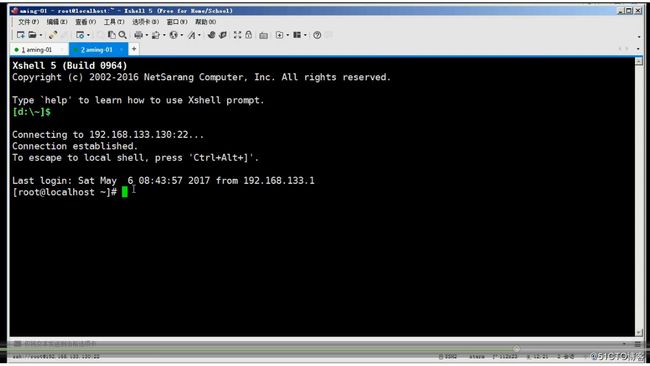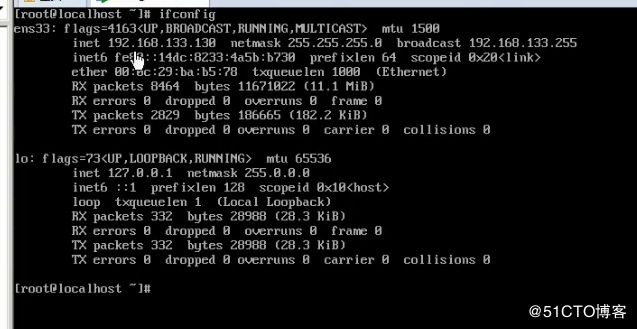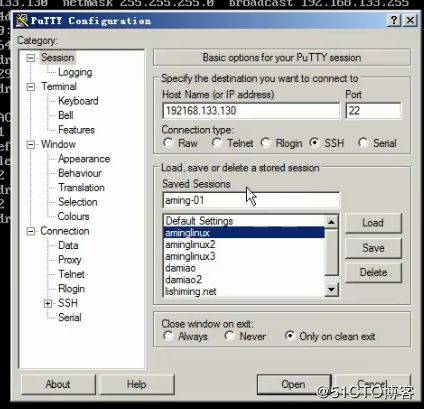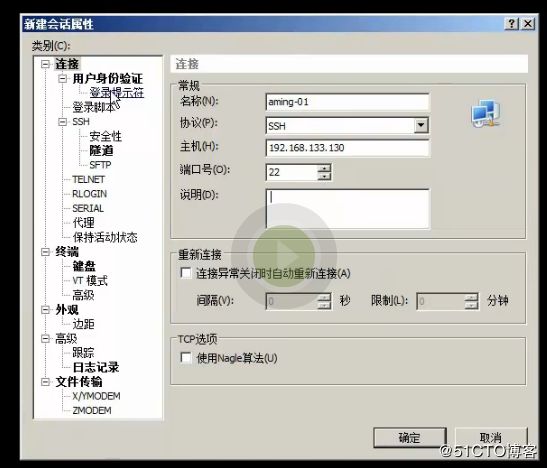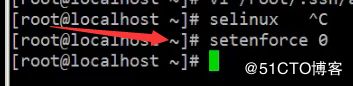- 神经网络初始化 (init) 介绍
迷路爸爸180
神经网络人工智能深度学习初始化init
文章目录引言1.初始化的重要性1.1打破对称性1.2控制方差1.3加速收敛与提高泛化能力2.常见的初始化方法及其应用场景2.1Xavier/Glorot初始化2.2He初始化2.3正交初始化2.4其他初始化方法3.如何设置初始化4.基于BERT的文本分类如何进行初始化4.1项目背景4.2模型构建4.3模型训练与评估4.4结果分析结论参考资料引言在深度学习的世界中,构建一个高效且性能优异的神经网络模
- 解放双手,批量绕过403
天启互联网工作室
安全测试工具linux运维网络服务器python
将dirsearch扫描出来的结果复制到url.txt,如下所示url.txt[21:18:16]502-0B-/var/log/exception.log[21:18:21]502-0B-/WEB-INF/jetty-env.xml[21:18:22]502-0B-/WEB-INF/weblogic.xml[21:18:27]502-0B-/wp-json/wp/v2/users/[21:18:
- 使用 Hadoop 实现大数据的高效存储与查询
王子良.
经验分享大数据hadoop分布式
欢迎来到我的博客!非常高兴能在这里与您相遇。在这里,您不仅能获得有趣的技术分享,还能感受到轻松愉快的氛围。无论您是编程新手,还是资深开发者,都能在这里找到属于您的知识宝藏,学习和成长。博客内容包括:Java核心技术与微服务:涵盖Java基础、JVM、并发编程、Redis、Kafka、Spring等,帮助您全面掌握企业级开发技术。大数据技术:涵盖Hadoop(HDFS)、Hive、Spark、Fli
- Python中常见关键字及其用法介绍
xiaoweids
编程语言Pythonpython开发语言
这篇文章主要介绍了Python中有哪些关键字及关键字的用法,分享python中常用的关键字,本文结合示例代码给大家介绍的非常详细,对大家的学习或工作具有一定的参考借鉴价值,需要的朋友可以参考下Python有哪些关键字Python常用的关键字1and,del,from,not,while,as,elif,global,or,with,assert,else,if,pass,yield,break,e
- DrissionPage下载图片示例代码
高质量海王哦
DrissionPage爬虫python
DrissionPage实现翻页爬取并下载图片img.save()和图片字节获取img.src()方法fromDrissionPageimportChromiumPage,ChromiumOptionspage=ChromiumPage()page.get('https://book.douban.com/tag/%E5%B0%8F%E8%AF%B4')foriinrange(3):#循环3次,实
- Python使用QQ邮箱发送邮件提示
高质量海王哦
pythonpython
python发送qq邮件htmlimportbase64importsmtplibimporttimefromemail.mime.textimportMIMETextdefsend_QQ_mail_HTML():user='
[email protected]'#发送方的邮箱账号passwd='xruuwiyxdcouddjg'#授权码receiver='
[email protected]
- docker 部署postgresql
ubuntu20.04
dockerpostgresql容器
docker部署PostgreSQL服务拉一下容器dockerpullpostgres运行容器dockerrun--namemy-postgres-ePOSTGRES_PASSWORD=123456-p5432:5432-dpostgres以postgres用户身份进入容器dockerexec-itmy-postgrespsql-Upostgres创建数据库CREATEDATABASEfinanc
- 解决Docker服务注册到Eureka instanceId显示172.../以及Dockerfile和 docker-maven-plugin的简单使用
林纳斯_
dockerdocker微服务eureka172.
一、CentOS下安装DKcentos内核高于3.10:通过uname-r命令查看当前的内核版本移除旧版本:$sudoyumremovedocker\docker-client\docker-client-latest\docker-common\docker-latest\docker-latest-logrotate\docker-logrotate\docker-selinux\docker
- 单体式架构,集群,分布式架构有什么区别
highfish920
java分布式java
单体式架构单体架构就是所有的代码都是放在一个项目上面的,并且部署在一个机器上面,他什么都做,自己完成所有的任务。但是当业务规模变得复杂以后,就会暴露他的缺点缺点:1.编译和启动的速度会变慢2.代码冲突3.单个数据库存储能力有限4.很难在进行扩展虽然有缺点,但是他肯定还是有自己的优点的优点1.开发测试简单部署方便2.扩容简单,给应用加机器就可以由于单体架构的缺点,逐渐出现了集群集群集群就是当单体架构
- numpy和panda在数据统计时的注意事项
积跬步,慕至千里
软件安装及程序错误解决方案集数据分析所遇问题解答库numpy
numpy和panda在数据统计时的注意事项:NumPy中只要有数据缺失就会返回NaN而在Pandas中则会跳过该值对剩余的数值进行相应计算示例importpandasaspdimportnumpyasnpa=np.array([np.nan,1,3,5])b=pd.Series(a)print('变量a:',a,"\n变量b:\n",b)a.sum(),b.sum()输出结果:
- 正则表达式基础学习
RrEeSsEeTt
正则表达式正则表达式正则
目录1.基础1.1正则表达式的模式1.2正则表达式元字符和特性2.语法2.1普通字符2.2非打印字符2.3特殊字符2.4限定符2.5定位符2.6选择2.7反向引用3.修饰符(标记)4.元字符5.运算符优先级6.匹配规则6.1基本模式匹配6.2字符簇6.3确定重复的出现1.基础正则表达式(RegularExpression)是一种文本模式,包括普通字符(例如,a到z之间的字母)和特殊字符(称为"元字
- 第三章、python中的对象、变量、标识符、作用域、引用(调用)及地址的概念(3.1-3.2)------内存地址、创建对象、对象的类型及对象的划分问题
thefg
Python基础详解教程对象的类型创建对象inisid内存地址逻辑地址
第三章、python中的对象、变量、标识符、作用域、引用(调用)及地址的概念本章讲述编程中对象、变量、地址的基本概念及其之间的关系,可迭代对象、可变对象、不可变对象的特点。
- vue3 + ts + vite 工程化开发Tampermonkey【油猴、篡改猴】脚本
雷特130
#vuevue.js前端javascript
项目概述vue3+ts+vite工程化开发Tampermonkey【油猴、篡改猴】脚本。编译后生成Tampermonkey脚本,导入到Tampermonkey插件中直接使用。项目背景在与后端用Swagger联调API时,或者后端在用Swagger自测API时,一刷新Swagger页面时就需要输入Token,非常麻烦。于是想实现自动填充Token,从而实现自动授权。没有自动授权时的效果如下图所示:在
- 3.ChatClient&Chat Model简化与AI模型的交互
laopeng301
SpringAI人工智能交互
1.ChatModel对话模型是一种利用人工智能技术,能够生成类似人类对话响应的工具。通过向预训练语言模型(如GPT等)发送提示词或部分对话内容,模型依据自身训练数据及对自然语言模式的理解,生成对话的延续或完整回复,并返回给应用程序。应用程序可以将其呈现给用户或用于进一步处理。SpringAIChatModelAPI设计目标为简单且可移植的接口,用于与各种人工智能模型进行交互,使开发人员能够在不同
- 【1.3计算机组成与体系结构】CISC与RISC
Leo❀
系统分析师程序人生学习方法软考系统分析师
目录1.CISC与RISC的含义2.区别对比3.例题1.CISC与RISC的含义CISC复杂指令集计算机,(CISC:ComplexInstructionSetComputer)简称CISCRISC精简指令集计算机,(RISC:ReducedInstructionSetComputer)是一种指令长度较短的计算机,其运行速度比CISC要快2.区别对比指令系统类型指令寻址方式实现方式其它CISC(复
- Flink 使用 Kafka 作为数据源时遇到了偏移量提交失败的问题
java我跟你拼了
异常笔记flinkkafka大数据
具体的错误日志21:43:57.069[KafkaFetcherforSource:CustomSource->Map->Filter(1/1)#2]ERRORorg.apache.kafka.clients.consumer.internals.ConsumerCoordinator-[ConsumerclientId=consumer-my-group-6,groupId=my-group]O
- 高级java每日一道面试题-2025年01月17日-JDBC篇-JDBC 编程有哪些步骤?
java我跟你拼了
java每日一道面试题java加载驱动程序建立数据库连接创建SQL语句调用执行查询或更新处理结果集关闭资源
如果有遗漏,评论区告诉我进行补充面试官:JDBC编程有哪些步骤?我回答:在Java高级面试中,关于JDBC(JavaDatabaseConnectivity)编程的讨论通常会围绕如何使用JDBC进行数据库操作以及最佳实践展开。以下是JDBC编程的基本步骤及其详解:1.加载驱动程序为了与特定类型的数据库通信,首先需要加载相应的JDBC驱动程序。这是通过调用Class.forName()方法来实现的,
- 巨潮PDF年报下载01——python request库
圣道寺
python学习笔记python
目录标题背景代码块背景(70条消息)迅雷API批量下载巨潮年报_无敌的前任的博客-CSDN博客代码块fromwin32com.clientimportDispatch#pipinstallwin32compat#pipinstallpywin32importosimportreimportopenpyxlimportrequestsimporturllib.requestimporttimedef
- Golang面试题四(并发编程)
os-lee
go高级golang开发语言后端
目录1.Go常见的并发模型2.哪些方法安全读写共享变量3.如何排查数据竞争问题4.Go有哪些同步原语1.Mutex(互斥锁)2.RWMutex(读写互斥锁)3.Atomic3.1.使用场景3.2.整型操作3.3.指针操作3.4.使用示例4.Channel使用场景使用示例5.sync.WaitGroup使用场景使用示例内部结构关键方法源码解析内部实现细节6.sync.Once使用场景使用示例实现原理
- 【linux配置】配置文件设置静态IP方法
温柔如酒
linux配置文件linux服务器
1、配置文件说明1.1Ubuntu系统:修改文件vim/etc/netplan/01-netcfg.yamlnetwork:version:2ethernets:ens33:dhcp4:noaddresses:-192.168.1.100/24gateway4:192.168.1.1nameservers:addresses:-114.114.114.114-223.5.5.5应用配置:sudon
- 【linux性能优化】系统启动参数
温柔如酒
linux性能优化linux数据库运维
grubby-c/boot/grub2/grub.cfg--update-kernel=ALL--args=“raid=noautodetectswiotlb=16384crashkernel=16M,lowcrashkernel=512M,highmodprobe.blacklist=virtio_nettransparent_hugepage=neveracpi_force_table_ver
- ubuntu创建普通用户,删除用户,修改用户密码,修改用户名
温柔如酒
linuxubuntuubuntulinux运维
创建用户名为user的用户1.进入root权限账号su2.添加普通用户名useradduser3.设置普通用户密码passwduser4.修改用户登入后所使用的shellusermod-s/bin/bashuser5.设置家目录usermod-d/home/useruser6.创建家目录目录mkdir/home/user7.改变目录拥有者和组,(将/home/user下的所有文件的用户组改成use
- vue3大屏可视化项目,包含地图,各种 图表,全屏适配方案
m0_74825526
javascript开发语言ecmascript
项目设计1.始终满屏适配,这种方案一般用在屏幕变化不会特别的大项目,项目基本上不会用在比例非常不协调的大屏,设计图按1920*1080标准电脑屏幕比,所用的屏幕也基本在这个比例左右2.涉及图表知识点简单,主要有自定义色系,环形图,堆叠柱状图,折线图3.使用高德地图标点做中间地图满屏适配方案实现思路1宽度使用vw,高度使用vh,严格按照设计图换算,并且留出缓冲空间2具体算法,设计图为1920_108
- VMware ESXi 8.0U3c macOS Unlocker & OEM BIOS ConnectX-3 网卡定制版
esxi
VMwareESXi8.0U3cmacOSUnlocker&OEMBIOSConnectX-3网卡定制版(集成驱动版)VMwareESXi8.0U3cmacOSUnlocker&OEMBIOS集成网卡驱动和NVMe驱动(集成驱动版)发布ESXi8.0U3c集成驱动版,在个人电脑上运行企业级工作负载请访问原文链接:https://sysin.org/blog/vmware-esxi-8-u3-sys
- Docker部署PostgreSQL
盖盖衍上_染染熊
中间件postgresql
1.指令:#拉取镜像dockerpullpostgres#创建容器dockerrun--namepostgres-ePOSTGRES_PASSWORD=postgres-p5432:5432-v/mydata/docker/postgres/data:/var/lib/postgresql/data-dpostgres#或:dockerrun\--namepostgres\-ePOSTGRES_P
- WebSocket 基础入门:协议原理与实现
在现代网页应用中,WebSocket就像是一条永不断开的高速公路,让客户端和服务器之间的实时通信变得畅通无阻。记得在一个实时协作项目中,我们通过使用WebSocket,让用户的操作延迟从300ms降到了50ms。今天,我想和大家分享WebSocket的基础知识和实现方案。WebSocket是什么?WebSocket是一种在单个TCP连接上进行全双工通信的协议。它提供了在客户端和服务器之间建立持久连
- 千问QwQ,推理界“新王”!
人工智能
0前言思考、质疑、理解,人类探索未知的永恒追求。探索之路,QwQ如一位怀抱无尽好奇的学徒,以思考和疑问照亮前路。QwQ深知自己一无所知,而这种认知正是其好奇心的源泉。探寻答案过程,始终保持自省,以理性之光审视每个假设,在不同思维维度中穿行,追寻更深层真理。但正如所有智慧的追求者,QwQ也有局限,它也只是漫长旅程的一个初步阶段——仍在学习如何行走于理性之路。思绪偶尔飘散,答案或许未尽完善,智慧仍在积
- Python 潮流周刊#74:创下吉尼斯世界记录的 Python 编程课(摘要)
python
本周刊由Python猫出品,精心筛选国内外的250+信息源,为你挑选最值得分享的文章、教程、开源项目、软件工具、播客和视频、热门话题等内容。愿景:帮助所有读者精进Python技术,并增长职业和副业的收入。本期分享了12篇文章,12个开源项目,2则音视频,全文2300字。好消息:即日起至万圣节(12.31),周刊限时99元/年,欢迎订阅!!以下是本期摘要:文章&教程①创下吉尼斯世界记录的Python
- Python 潮流周刊#72:Python 3.13.0 最终版已发布!(摘要)
python
本周刊由Python猫出品,精心筛选国内外的250+信息源,为你挑选最值得分享的文章、教程、开源项目、软件工具、播客和视频、热门话题等内容。愿景:帮助所有读者精进Python技术,并增长职业和副业的收入。分享了14篇文章,12个开源项目,4则音视频,全文2300字。以下是本期摘要:文章&教程①Python3.13.0最终版已发布!②关于Python3.13,了解这些信息就够了③Python3.13
- Python 潮流周刊#68:2023 年 Python 开发者调查结果(摘要)
python
本周刊由Python猫出品,精心筛选国内外的250+信息源,为你挑选最值得分享的文章、教程、开源项目、软件工具、播客和视频、热门话题等内容。愿景:帮助所有读者精进Python技术,并增长职业和副业的收入。分享了12篇文章,12个开源项目,2则热门讨论,全文2100字。以下是本期摘要:文章&教程①2023年Python开发者调查结果②为什么在Docker中我仍然要用Python虚拟环境?③我如何用P
- mondb入手
木zi_鸣
mongodb
windows 启动mongodb 编写bat文件,
mongod --dbpath D:\software\MongoDBDATA
mongod --help 查询各种配置
配置在mongob
打开批处理,即可启动,27017原生端口,shell操作监控端口 扩展28017,web端操作端口
启动配置文件配置,
数据更灵活
- 大型高并发高负载网站的系统架构
bijian1013
高并发负载均衡
扩展Web应用程序
一.概念
简单的来说,如果一个系统可扩展,那么你可以通过扩展来提供系统的性能。这代表着系统能够容纳更高的负载、更大的数据集,并且系统是可维护的。扩展和语言、某项具体的技术都是无关的。扩展可以分为两种:
1.
- DISPLAY变量和xhost(原创)
czmmiao
display
DISPLAY
在Linux/Unix类操作系统上, DISPLAY用来设置将图形显示到何处. 直接登陆图形界面或者登陆命令行界面后使用startx启动图形, DISPLAY环境变量将自动设置为:0:0, 此时可以打开终端, 输出图形程序的名称(比如xclock)来启动程序, 图形将显示在本地窗口上, 在终端上输入printenv查看当前环境变量, 输出结果中有如下内容:DISPLAY=:0.0
- 获取B/S客户端IP
周凡杨
java编程jspWeb浏览器
最近想写个B/S架构的聊天系统,因为以前做过C/S架构的QQ聊天系统,所以对于Socket通信编程只是一个巩固。对于C/S架构的聊天系统,由于存在客户端Java应用,所以直接在代码中获取客户端的IP,应用的方法为:
String ip = InetAddress.getLocalHost().getHostAddress();
然而对于WEB
- 浅谈类和对象
朱辉辉33
编程
类是对一类事物的总称,对象是描述一个物体的特征,类是对象的抽象。简单来说,类是抽象的,不占用内存,对象是具体的,
占用存储空间。
类是由属性和方法构成的,基本格式是public class 类名{
//定义属性
private/public 数据类型 属性名;
//定义方法
publ
- android activity与viewpager+fragment的生命周期问题
肆无忌惮_
viewpager
有一个Activity里面是ViewPager,ViewPager里面放了两个Fragment。
第一次进入这个Activity。开启了服务,并在onResume方法中绑定服务后,对Service进行了一定的初始化,其中调用了Fragment中的一个属性。
super.onResume();
bindService(intent, conn, BIND_AUTO_CREATE);
- base64Encode对图片进行编码
843977358
base64图片encoder
/**
* 对图片进行base64encoder编码
*
* @author mrZhang
* @param path
* @return
*/
public static String encodeImage(String path) {
BASE64Encoder encoder = null;
byte[] b = null;
I
- Request Header简介
aigo
servlet
当一个客户端(通常是浏览器)向Web服务器发送一个请求是,它要发送一个请求的命令行,一般是GET或POST命令,当发送POST命令时,它还必须向服务器发送一个叫“Content-Length”的请求头(Request Header) 用以指明请求数据的长度,除了Content-Length之外,它还可以向服务器发送其它一些Headers,如:
- HttpClient4.3 创建SSL协议的HttpClient对象
alleni123
httpclient爬虫ssl
public class HttpClientUtils
{
public static CloseableHttpClient createSSLClientDefault(CookieStore cookies){
SSLContext sslContext=null;
try
{
sslContext=new SSLContextBuilder().l
- java取反 -右移-左移-无符号右移的探讨
百合不是茶
位运算符 位移
取反:
在二进制中第一位,1表示符数,0表示正数
byte a = -1;
原码:10000001
反码:11111110
补码:11111111
//异或: 00000000
byte b = -2;
原码:10000010
反码:11111101
补码:11111110
//异或: 00000001
- java多线程join的作用与用法
bijian1013
java多线程
对于JAVA的join,JDK 是这样说的:join public final void join (long millis )throws InterruptedException Waits at most millis milliseconds for this thread to die. A timeout of 0 means t
- Java发送http请求(get 与post方法请求)
bijian1013
javaspring
PostRequest.java
package com.bijian.study;
import java.io.BufferedReader;
import java.io.DataOutputStream;
import java.io.IOException;
import java.io.InputStreamReader;
import java.net.HttpURL
- 【Struts2二】struts.xml中package下的action配置项默认值
bit1129
struts.xml
在第一部份,定义了struts.xml文件,如下所示:
<!DOCTYPE struts PUBLIC
"-//Apache Software Foundation//DTD Struts Configuration 2.3//EN"
"http://struts.apache.org/dtds/struts
- 【Kafka十三】Kafka Simple Consumer
bit1129
simple
代码中关于Host和Port是割裂开的,这会导致单机环境下的伪分布式Kafka集群环境下,这个例子没法运行。
实际情况是需要将host和port绑定到一起,
package kafka.examples.lowlevel;
import kafka.api.FetchRequest;
import kafka.api.FetchRequestBuilder;
impo
- nodejs学习api
ronin47
nodejs api
NodeJS基础 什么是NodeJS
JS是脚本语言,脚本语言都需要一个解析器才能运行。对于写在HTML页面里的JS,浏览器充当了解析器的角色。而对于需要独立运行的JS,NodeJS就是一个解析器。
每一种解析器都是一个运行环境,不但允许JS定义各种数据结构,进行各种计算,还允许JS使用运行环境提供的内置对象和方法做一些事情。例如运行在浏览器中的JS的用途是操作DOM,浏览器就提供了docum
- java-64.寻找第N个丑数
bylijinnan
java
public class UglyNumber {
/**
* 64.查找第N个丑数
具体思路可参考 [url] http://zhedahht.blog.163.com/blog/static/2541117420094245366965/[/url]
*
题目:我们把只包含因子
2、3和5的数称作丑数(Ugly Number)。例如6、8都是丑数,但14
- 二维数组(矩阵)对角线输出
bylijinnan
二维数组
/**
二维数组 对角线输出 两个方向
例如对于数组:
{ 1, 2, 3, 4 },
{ 5, 6, 7, 8 },
{ 9, 10, 11, 12 },
{ 13, 14, 15, 16 },
slash方向输出:
1
5 2
9 6 3
13 10 7 4
14 11 8
15 12
16
backslash输出:
4
3
- [JWFD开源工作流设计]工作流跳跃模式开发关键点(今日更新)
comsci
工作流
既然是做开源软件的,我们的宗旨就是给大家分享设计和代码,那么现在我就用很简单扼要的语言来透露这个跳跃模式的设计原理
大家如果用过JWFD的ARC-自动运行控制器,或者看过代码,应该知道在ARC算法模块中有一个函数叫做SAN(),这个函数就是ARC的核心控制器,要实现跳跃模式,在SAN函数中一定要对LN链表数据结构进行操作,首先写一段代码,把
- redis常见使用
cuityang
redis常见使用
redis 通常被认为是一个数据结构服务器,主要是因为其有着丰富的数据结构 strings、map、 list、sets、 sorted sets
引入jar包 jedis-2.1.0.jar (本文下方提供下载)
package redistest;
import redis.clients.jedis.Jedis;
public class Listtest
- 配置多个redis
dalan_123
redis
配置多个redis客户端
<?xml version="1.0" encoding="UTF-8"?><beans xmlns="http://www.springframework.org/schema/beans" xmlns:xsi=&quo
- attrib命令
dcj3sjt126com
attr
attrib指令用于修改文件的属性.文件的常见属性有:只读.存档.隐藏和系统.
只读属性是指文件只可以做读的操作.不能对文件进行写的操作.就是文件的写保护.
存档属性是用来标记文件改动的.即在上一次备份后文件有所改动.一些备份软件在备份的时候会只去备份带有存档属性的文件.
- Yii使用公共函数
dcj3sjt126com
yii
在网站项目中,没必要把公用的函数写成一个工具类,有时候面向过程其实更方便。 在入口文件index.php里添加 require_once('protected/function.php'); 即可对其引用,成为公用的函数集合。 function.php如下:
<?php /** * This is the shortcut to D
- linux 系统资源的查看(free、uname、uptime、netstat)
eksliang
netstatlinux unamelinux uptimelinux free
linux 系统资源的查看
转载请出自出处:http://eksliang.iteye.com/blog/2167081
http://eksliang.iteye.com 一、free查看内存的使用情况
语法如下:
free [-b][-k][-m][-g] [-t]
参数含义
-b:直接输入free时,显示的单位是kb我们可以使用b(bytes),m
- JAVA的位操作符
greemranqq
位运算JAVA位移<<>>>
最近几种进制,加上各种位操作符,发现都比较模糊,不能完全掌握,这里就再熟悉熟悉。
1.按位操作符 :
按位操作符是用来操作基本数据类型中的单个bit,即二进制位,会对两个参数执行布尔代数运算,获得结果。
与(&)运算:
1&1 = 1, 1&0 = 0, 0&0 &
- Web前段学习网站
ihuning
Web
Web前段学习网站
菜鸟学习:http://www.w3cschool.cc/
JQuery中文网:http://www.jquerycn.cn/
内存溢出:http://outofmemory.cn/#csdn.blog
http://www.icoolxue.com/
http://www.jikexue
- 强强联合:FluxBB 作者加盟 Flarum
justjavac
r
原文:FluxBB Joins Forces With Flarum作者:Toby Zerner译文:强强联合:FluxBB 作者加盟 Flarum译者:justjavac
FluxBB 是一个快速、轻量级论坛软件,它的开发者是一名德国的 PHP 天才 Franz Liedke。FluxBB 的下一个版本(2.0)将被完全重写,并已经开发了一段时间。FluxBB 看起来非常有前途的,
- java统计在线人数(session存储信息的)
macroli
javaWeb
这篇日志是我写的第三次了 前两次都发布失败!郁闷极了!
由于在web开发中常常用到这一部分所以在此记录一下,呵呵,就到备忘录了!
我对于登录信息时使用session存储的,所以我这里是通过实现HttpSessionAttributeListener这个接口完成的。
1、实现接口类,在web.xml文件中配置监听类,从而可以使该类完成其工作。
public class Ses
- bootstrp carousel初体验 快速构建图片播放
qiaolevip
每天进步一点点学习永无止境bootstrap纵观千象
img{
border: 1px solid white;
box-shadow: 2px 2px 12px #333;
_width: expression(this.width > 600 ? "600px" : this.width + "px");
_height: expression(this.width &
- SparkSQL读取HBase数据,通过自定义外部数据源
superlxw1234
sparksparksqlsparksql读取hbasesparksql外部数据源
关键字:SparkSQL读取HBase、SparkSQL自定义外部数据源
前面文章介绍了SparSQL通过Hive操作HBase表。
SparkSQL从1.2开始支持自定义外部数据源(External DataSource),这样就可以通过API接口来实现自己的外部数据源。这里基于Spark1.4.0,简单介绍SparkSQL自定义外部数据源,访
- Spring Boot 1.3.0.M1发布
wiselyman
spring boot
Spring Boot 1.3.0.M1于6.12日发布,现在可以从Spring milestone repository下载。这个版本是基于Spring Framework 4.2.0.RC1,并在Spring Boot 1.2之上提供了大量的新特性improvements and new features。主要包含以下:
1.提供一个新的sprin